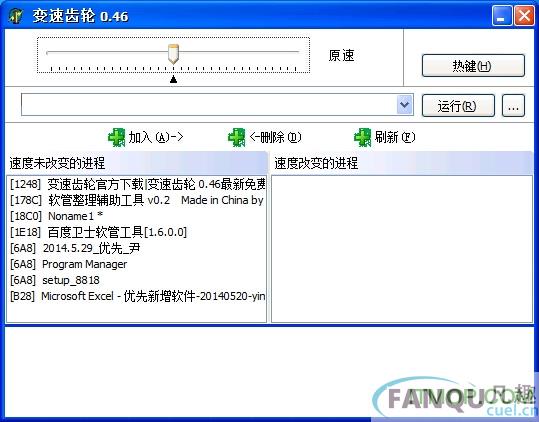变速齿轮 变速齿轮下载,变速齿轮,游戏变速器

检测: 安全无毒、
安全无毒、  无广告、
无广告、  无插件
无插件
- 版本:v0.47 绿色版
- 类型: 游戏娱乐
- 平台: WinXP, Win7, Win8, Win10
- 时间: 2024-02-28 05:01:19
- 大小:503KB
- 标签: 变速齿轮下载变速齿轮游戏变速器
扫码在手机打开
应用简介
变速齿轮
变速齿轮绿色版这是一款能够改变游戏速度的软件,同时这个变速齿轮也是无广告版的,帮助你玩游戏时加快游戏运行,提高顺畅度,不仅如此,它运用范围广其他领域也能够实用,例如播放器、Flash、网页等,有兴趣的朋友可以再润讯思手游下载哦!
变速齿轮简介
变速齿轮原指一种机械装置。现多指Windows操作系统中改变游戏速度的程序。变速齿轮几乎可以改变任何Windows游戏的速度。除了游戏,它也能改变任何时间相关的程序的速度,例如视频播放、Flash、网页等。
变速齿轮程序在Windows 98.Windows 98SE、Windows ME下使用9x版的变速齿轮,在Windows 2000、Windows XP、Windows Server 2003下使用NT版的变速齿轮。变速齿轮的9x和NT版在使用上有很大不同,实际上他们是两个不同的程序。目前变速齿轮不能在Windows NT 3.x和Windows NT 4.x下运行。其实要让变速齿轮能在这两个操作系统下运行是很容易的,方法也很多。
变速齿轮特色
1、因为不小心丢了源代码,只好又重写了变速齿轮。虽然界面看起来和原来一样,但实际是完全重写的。
2、9x版的变速齿轮中使用了和NT版中相同的技术,因此几乎能和NT版一样稳定。
3、用Ctrl+加速或减速键可以在每次0.1或0.5次方倍之间切换。
4、自动判断操作系统,只安装9x或NT版。
5、最小化时缩小到系统托盘。
6、NT版可以从“速度改变的进程”列表中删除进程。
7、减小了安装程序。
8、支持更多的热键。
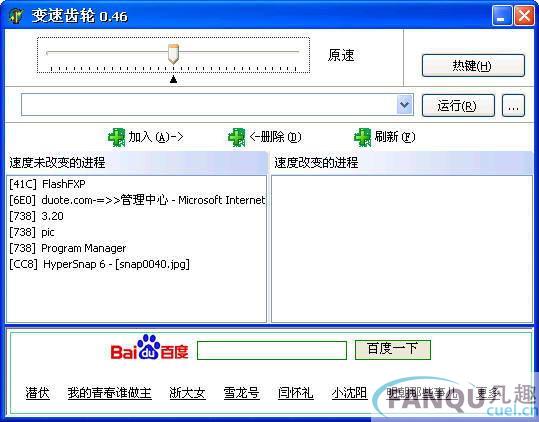
变速齿轮说明
9x版变速齿轮的使用很简单,你要做的唯一事情是移动滑杆设定你想要的速度。设定的速度对系统中所有进程(也就是正在运行的程序)都有效。注意,有些游戏不能在运行中改变速度,这时只要先设定好想要的速度再运行游戏就可以了。
NT版的变速齿轮使用比9x版略微复杂。他只对那些你指定的进程变速,对其他进程则没有影响,这样就大大提高了变速齿轮的稳定性。
有几种方法可以指定需要变速的进程:
1、在“速度未改变的进程”列表框中是变速齿轮没有对他变速的进程。在这个列表框中选择一个进程,点加入按钮,可以把他加入到“速度改变的进程”列表中。
2、点浏览按钮(标题是三个点的那个按钮),将打开文件对话框。用他选择一个可执行文件(*.exe)。所选择的文件名将自动填入下拉列表框,并且自动运行。
3、在下拉列表框中填入带完全路径的可执行文件名,按运行按钮运行他。下拉列表框中保存着以前运行过的可执行文件名。你也可以方便地从中选择一个。
4、被变速齿轮变速的进程启动的进程也将自动被变速。由于几乎所有的进程都是由NT的外壳进程(就是在变速齿轮中显示为“Program Manager”的那个进程。桌面和资源管理器也都属于这个进程)启动的,所以如果把“Program Manager”加入到“速度改变的进程”列表中,将是一个方便的使用变速齿轮的方法。
如果进程列表没有正确反映当前的进程状态,可以点刷新按钮刷新列表。对于一些不能在运行中改变速度,或者在运行中改变速度会发生异常的游戏,请先设定好想要的速度,然后用除了第一种方法之外的方法启动游戏。
变速齿轮可以使用热键方便地改变速度。在不能切换到变速齿轮的使用界面,例如游戏正在运行时,热键甚至是唯一改变速度的方法。
点热键按钮可以弹出设置热键对话框。固定速度热键用于把变速齿轮设定到一个固定的速度,加快减慢热键用于加快或者减慢速度。如果核选“加快减慢热键使用精细调节”核选框,每次加快减慢2的0.1次方倍,否则每次加快减慢2的0.5次方倍。另外,使用Ctrl+加快减慢热键也可以在每次2的0.1次方倍和2的0.5次方倍之间切换。“启用热键”核选框用于设置所有热键是否有效。
注意如果用鼠标拖动滑杆将只停在整数倍位置,但是使用左右键可以进行更精细的调节。也可以使用Page Up、Page Down、Home、End键移动滑杆。
变速齿轮常见问题解答
变速齿轮真的能让我的电脑运行加快256倍吗?
当然不能,否则Intel和AMD岂不是得改行卖软件。
事实上他不会改变电脑的运行速度。